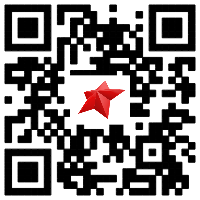3DS MAX闪电制作技巧
- 杭州写字楼网
- 2010/4/30 13:35:02
玩MAX的朋友手头上肯定有数不清的插件吧!是不是有些小插件(不带安装程序的)不但不知道怎么用,还不知道怎么安装,甚至安装了也不知道从那里找出来用!!对吧?不过很多官方下载的插件都是带有nfo后缀的文件,它一般是安装教程,选中nfo后缀文件,在右键选择程序那里用记事本打开,里面将会看到如何安装、安装到什么位置的E文解说。
MAX大小插件上千上万个,我这里只能举个闪电插件的例子来说说它的安装和制作,一般小插件的安装也可以照着这个方法试试。我这个闪电插件版本只有两个文件(lightning.dlo和diginoise.dlc)的。遗憾的是好象不支持MAX 6,这里先用MAX 5说说吧,效果如图1。希望这种插件有支持MAX 6的朋友共享出来。

图1
首先将lightning.dlo和diginoise.dlc拷贝到X:3dsmax5plugins文件夹内(这一步大家应该都知道),为了方便管理、调出和删除,在3dsmax5的plugins里建立一个文件夹,再把那两个文件拷贝到此。然后启动MAX 5,在主菜单中展开Customize,找到Configure Patachs后点击它,弹出Configure Patachs对话框,然后在Plug-Ins选项卡下单击Add钮,接着弹出Choose Directory for New Entry对话块,这是文件路径,找到你刚才拷贝进去的文件lightning.dlo,单击Use Path按钮,然后按OK钮,关闭MAX。如图2。

图2
重新启动MAX,在创建命令面板的几何体的下拉列表中已经多了一个lightning选项,如图3。下面开始制作吧。

图3
在Front视图中绘制一条曲线,作为闪电的路径,然后在任何视图中拖出一个闪电。如图4。

图4
 返回顶部
返回顶部- 责编:8037
- 浏览:0
- 来源:
 正在读取数据...
正在读取数据...